 Tutoriel système
Tutoriel système
 MAC
MAC
 'Le disque Macintosh HD ne peut pas être déverrouillé': comment le réparer?
'Le disque Macintosh HD ne peut pas être déverrouillé': comment le réparer?
'Le disque Macintosh HD ne peut pas être déverrouillé': comment le réparer?
"Disk Macintosh HD ne peut pas être déverrouillé" Erreur après la mise à jour du système MacOS? Cet article vous guidera à travers ce problème.
Cette erreur est généralement causée par:
- Macintosh HD - Lock de volume de données: ce volume stocke vos fichiers (images, documents, vidéos, audio, etc.) et devrait avoir des autorisations de lecture et d'écriture.
- Des disques redondants existent sur les systèmes MAC: le système peut contenir une empreinte de disque excessive.
Les étapes suivantes vous aideront à résoudre l'erreur "Macintosh HD ne peut pas être déverrouillé":
Utilisez la fonctionnalité des premiers soins de l'utilitaire de disque
Cette fonction corrige les erreurs de disque:
- Utilisez la recherche sur Spotlight pour ouvrir l'utilitaire de disque.
- Cliquez sur "Show"> "Afficher tous les appareils" dans la barre de menu.
- Sélectionnez votre disque dur et cliquez sur "premiers soins"> "Exécuter".



Les «premiers soins» peuvent généralement résoudre des problèmes tels que les autorisations de disque. Répétez cette étape pour tous les volumes et redémarrez votre Mac.
Conseil d'experts: Avant d'exécuter les premiers soins, il est recommandé de démarrer votre Mac en mode de récupération pour réparer le stockage interne.
Étapes de démarrage en mode de récupération (sélectionnées en fonction de votre modèle Mac):
- Déterminez si votre Mac est une puce Intel ou une puce M1.
- Intel Chip Mac: éteignez, appuyez et maintenez la touche R Commande R jusqu'à ce qu'elle démarre.
- M1 Chip Mac: éteignez, appuyez et maintenez le bouton d'alimentation, sélectionnez "Options", puis cliquez sur "Continuer".

Sauvegarder les données à l'aide de la machine à remonter
Si les premiers soins sont invalides, veuillez utiliser Time Machine pour sauvegarder les données d'abord pour éviter la perte de données:
- Cliquez sur le menu Apple> Paramètres système> Time Machine.
- Cliquez sur "Sélectionner le disque de sauvegarde", sélectionnez le lecteur de sauvegarde, puis cliquez sur "Utiliser le disque".

Utiliser l'utilitaire de disque pour supprimer les volumes redondants
Supprimer le volume excédentaire:
- Utilitaire de disque ouvert sous projecteur.
- Sélectionnez le volume indésirable et cliquez sur "Effacer" (peut nécessiter un mot de passe).


N'oubliez pas de démarrer votre Mac en mode de récupération.
Utilisez Smart Uninstaller pour Mackeeper pour supprimer en toute sécurité les fichiers
Enfin, vous pouvez utiliser Smart Uninstaller pour Mackeeper pour supprimer en toute sécurité les applications et les fichiers qui peuvent faire fonctionner lentement votre Mac:
- Téléchargez Mackeeper sur Mac.
- Sélectionnez Smart Unstaller dans le menu à gauche et cliquez sur Supprimer sélectionné.

Cette méthode ne résoudra pas directement le problème, mais elle est plus sûre que la suppression manuelle pour éviter la perte de données.
Déverrouiller le disque HD Macintosh
Il n'est pas difficile de résoudre des problèmes de HD Macintosh. Grâce aux étapes ci-dessus, vous pouvez déverrouiller les disques HD Macintosh et utiliser un désinstallation intelligent de Mackeeper pour améliorer les performances MAC.
Ce qui précède est le contenu détaillé de. pour plus d'informations, suivez d'autres articles connexes sur le site Web de PHP en chinois!

Outils d'IA chauds

Undress AI Tool
Images de déshabillage gratuites

Undresser.AI Undress
Application basée sur l'IA pour créer des photos de nu réalistes

AI Clothes Remover
Outil d'IA en ligne pour supprimer les vêtements des photos.

Clothoff.io
Dissolvant de vêtements AI

Video Face Swap
Échangez les visages dans n'importe quelle vidéo sans effort grâce à notre outil d'échange de visage AI entièrement gratuit !

Article chaud

Outils chauds

Bloc-notes++7.3.1
Éditeur de code facile à utiliser et gratuit

SublimeText3 version chinoise
Version chinoise, très simple à utiliser

Envoyer Studio 13.0.1
Puissant environnement de développement intégré PHP

Dreamweaver CS6
Outils de développement Web visuel

SublimeText3 version Mac
Logiciel d'édition de code au niveau de Dieu (SublimeText3)
 Comment vérifier les pixels morts sur l'écran Mac
Jul 20, 2025 am 02:45 AM
Comment vérifier les pixels morts sur l'écran Mac
Jul 20, 2025 am 02:45 AM
Pour vérifier les mauvais écrans Mac, vous pouvez utiliser le moniteur pour tester le site Web, les fonctionnalités appartenant à MacOS ou les applications tierces. ① Visitez Deadpixeltest.org et d'autres sites Web pour afficher des images en couleur solides telles que le rouge, le vert et le bleu en plein écran, et observez s'il y a des taches noires ou des taches de couleur fixe dans des environnements lumineux sombres; ② Créez des images en plein écran couleur via l'application "Aperçu" et agrandissez pour afficher les détails, ou zoomer pour vérifier les zones suspectes après des captures d'écran; ③ Installez Pixelteter, LCDInspector et d'autres outils pour une détection plus systématique, en prenant en charge le modèle personnalisé et la simulation de luminosité; ④ Faites attention à la distinction de mauvais points de la poussière ou des pixels coincés, ce dernier peut être restauré par des outils de réparation. Après avoir confirmé que c'est un mauvais point, vous devez contacter le service après-vente officiel d'Apple à temps.
 Comment taper des caractères spéciaux sur un mac
Jul 21, 2025 am 01:11 AM
Comment taper des caractères spéciaux sur un mac
Jul 21, 2025 am 01:11 AM
Thearearseveralbuilt-inmethodstotypeSpecialCharActersOnamac.1.UsekeyboardShortcutSwithTtionOrshiftKeyforCommonsymbols, telasoption EthenspacebarforanacUteaccent (´), oroption gforthecopyrightSymbol © .2.
 Comment changer la sortie sonore sur Mac
Jul 28, 2025 am 01:30 AM
Comment changer la sortie sonore sur Mac
Jul 28, 2025 am 01:30 AM
ClickTheSoundConIntheMeNubartoQuicKlySelectanAvAvAvableOutputDevice.2.GotosystemSettings> Sound> outputforDetailedControloverVolume, Balance, andAudioOformat.3.UsetheoptionKeyWithTheSouniConOrnOrplayIContostostreamaudiotoairplay-compatiblevices.4
 Comment configurer un e-mail sur un Mac?
Aug 04, 2025 am 07:48 AM
Comment configurer un e-mail sur un Mac?
Aug 04, 2025 am 07:48 AM
OpenTheMailAppandClickAdddAccount, TheNeNeryournName, Email etPassword.2.SelectyoureMailprovider - ICloud, Gmail, Yahoo, ououtlook.comwiltauto-ConfigureusingoAuth.3
 Comment réparer un dossier clignotant avec un point d'interrogation sur Mac
Jul 26, 2025 am 03:04 AM
Comment réparer un dossier clignotant avec un point d'interrogation sur Mac
Jul 26, 2025 am 03:04 AM
Redémarrez la maintenance à la recherche
 Comment désactiver Siri sur Mac
Jul 30, 2025 am 04:58 AM
Comment désactiver Siri sur Mac
Jul 30, 2025 am 04:58 AM
TodisablesIrionyourmac, GotosystemSettingsfromTheAppleMenu, Clicksiri, andToggLeleMainsiRiswitchoff.2.TostopsiRisuggestions et écouter pour forcer ‘heysiri ’,« permettentirihenlocked », et« improvisation »,« permettentiriwrenlocked », et« improvisation »,», «PermetririHenlocked» et «Improvesirid & dic
 Comment modifier les associations de fichiers sur Mac
Jul 21, 2025 am 02:43 AM
Comment modifier les associations de fichiers sur Mac
Jul 21, 2025 am 02:43 AM
Lors de la rencontre du problème de l'ouverture d'un fichier avec un programme incorrect, la solution est la suivante: 1. Cliquez avec le bouton droit sur le fichier et sélectionnez "Open Method" et spécifiez l'application, qui convient à un seul fichier; 2. Modifiez le programme par défaut d'un certain type de fichier via "Afficher l'introduction" et cliquez sur "Modifier tout" pour appliquer tous les fichiers du même type. Si la modification échoue, vous pouvez redémarrer Finder ou réinitialiser la base de données LaunchServices pour résoudre le problème.
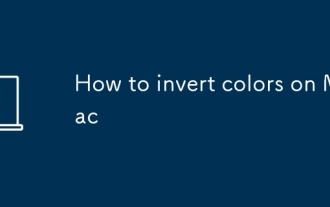 Comment inverser les couleurs sur Mac
Jul 26, 2025 am 08:46 AM
Comment inverser les couleurs sur Mac
Jul 26, 2025 am 08:46 AM
ToinvertcolorsonaMac,gotoSystemSettings>Accessibility>DisplayandtoggleonInvertColors,choosingbetweenClassicInvertforfullinversionorSmartInverttopreserveimagesandvideos.2.EnabletheCommand Option Control 8keyboardshortcutinthesamemenuforquicktogg






